3 soluções eficazes para remover ruído de fundo de vídeos
Esta postagem apresenta três métodos fáceis para remova o ruído de fundo dos vídeos. Se você deseja se livrar do ruído irritante dos vídeos em um iPhone, telefone Android ou computador, siga o guia relacionado para fazer isso.
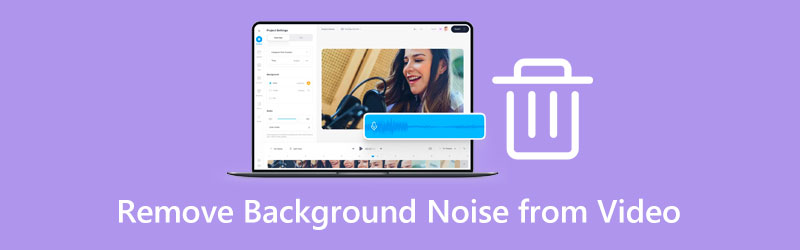
- LISTA DE GUIAS
- Parte 1. Maneira fácil de remover ruído de fundo do vídeo
- Parte 2. Remova o ruído de fundo de um vídeo no iMovie
- Parte 3. Remova o ruído de fundo da gravação de vídeo online
- Parte 4. Perguntas frequentes sobre como remover ruído de fundo de vídeos
Parte 1. Maneira fácil de remover ruído de fundo de vídeos
Quando precisar remover o ruído de fundo dos seus vídeos, você pode contar com o poderoso Conversor de vídeo final. Oferece uma maneira conveniente de silenciar o ruído de fundo em qualquer vídeo. Além disso, permite substituir facilmente a faixa de áudio original por outra música de fundo de sua preferência. Também oferece um indivíduo Melhorador de vídeo ferramenta para você eliminar o ruído de um vídeo.
Silenciar o ruído de fundo ou substituir a trilha de áudio de origem
Baixe gratuitamente e abra este Video Converter Ultimate recomendado em seu computador. Você pode clicar no + ícone para importar seu arquivo de vídeo.

Quando o seu vídeo for carregado, você pode selecionar o Faixa de áudio desativada opção na lista suspensa de Canal. Esta operação silenciará a trilha de áudio de origem e removerá completamente o ruído de fundo. Aqui você também pode usar seu Adicionar faixa de áudio recurso para substituir a faixa de áudio de origem pela nova música de fundo de sua preferência.
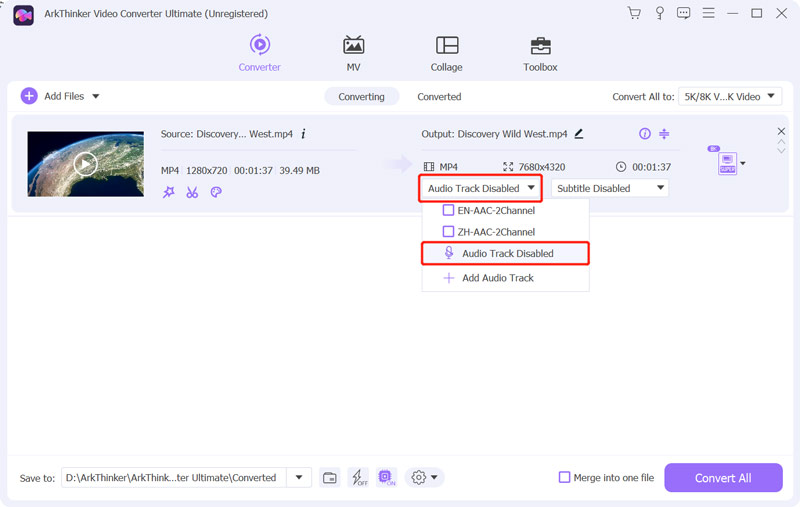
Um reprodutor de mídia integrado permite que você visualize diretamente o vídeo editado. Quando estiver satisfeito com o resultado da remoção do ruído de fundo, você pode selecionar o formato de saída correto na lista Converter tudo em e depois clique no Converter tudo botão para salvar seu vídeo sem perda de qualidade.
Remova o ruído de fundo de um vídeo
Clique no Caixa de ferramentas guia para exibir mais edição de vídeo ferramentas. Encontre a ferramenta Video Enhancer e abra-a.

Clique no grande + ícone na parte central do Melhorador de vídeo pop-up para adicionar seu arquivo de vídeo.
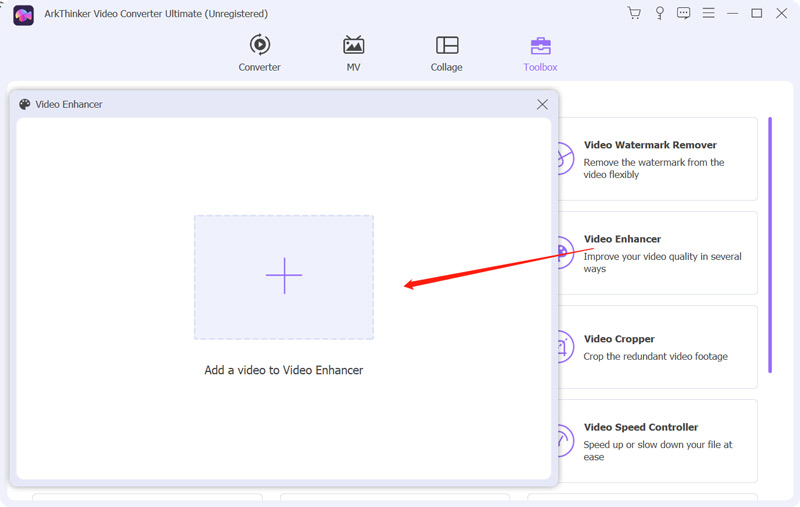
Agora você tem quatro opções para melhorar a qualidade do vídeo, Resolução de alto nível, otimizar brilho e contraste, remover ruído de vídeo, e Reduza a vibração do vídeo. Você pode marcar o Reduza a vibração do vídeo opção para se livrar efetivamente do ruído de fundo e tornar seu vídeo mais limpo. Aqui você pode clicar no Visualização botão para verificar o resultado.

Quando o ruído de fundo for removido do seu vídeo, você poderá escolher um formato de saída adequado, ajustar a resolução do vídeo e clicar no botão Melhorar botão para salvar este vídeo editado em seu dispositivo.

Parte 2. Como remover o ruído de fundo de vídeos no iMovie
O iMovie é oficial e pré-instalado editor de vídeo para usuários de Mac que podem remover o ruído de fundo dos vídeos. Como usuário de Mac, você pode seguir as etapas abaixo para se livrar do ruído de fundo dos vídeos usando o iMovie.
Inicie o iMovie, inicie um novo projeto e adicione seu vídeo a ele. Arraste o videoclipe adicionado para a linha do tempo para edição posterior.
Clique no vídeo na linha do tempo para destacá-lo. Se quiser remover o ruído de fundo do seu vídeo, basta clicar Redução de ruído e equalizador acima de Visualizador. Depois disso, você pode marcar o Reduza o ruído de fundo caixa ou use seu Equalizador recurso para diminuir o ruído do vídeo.

Parte 3. Como remover o ruído de fundo da gravação de vídeo online gratuitamente
Para remover rapidamente o ruído de fundo de uma gravação de vídeo, você também pode contar com alguns editores de vídeo online gratuitos. Aqui recomendamos o fácil de usar Redutor de ruído de áudio Media.io para você.
Vá para o site oficial Media.io, localize o Redutor de ruído de áudioe, em seguida, clique no Comece a eliminar o ruído botão para seguir em frente.
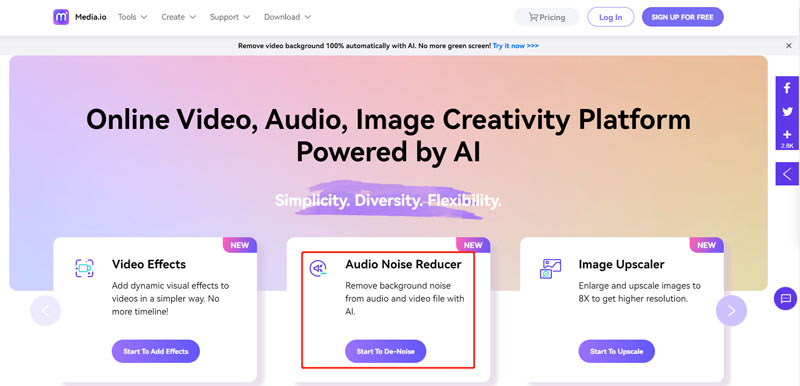
Ao entrar na página específica do Redutor de ruído, clique no botão Comece gratuitamente botão para aumentar seu redutor de ruído AI. Clique no Carregar botão para adicionar seu videoclipe a ele.
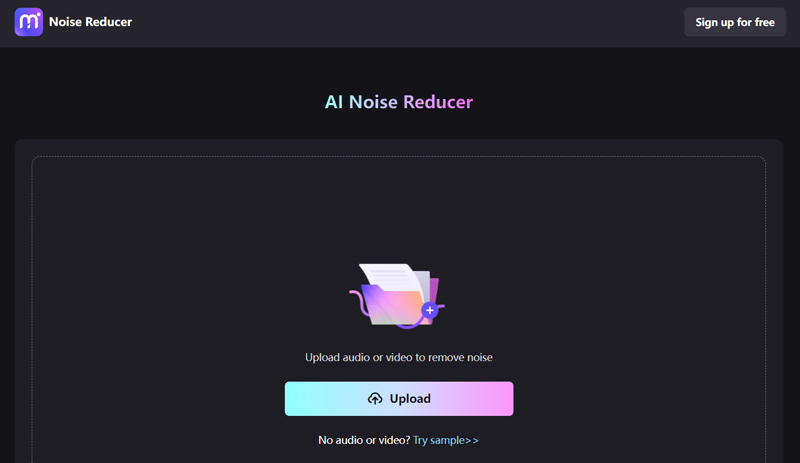
Quando o seu vídeo for carregado, você pode selecionar o tipo de ruído correto para removê-lo. Clique no Reduza o ruído agora botão para confirmar sua operação.
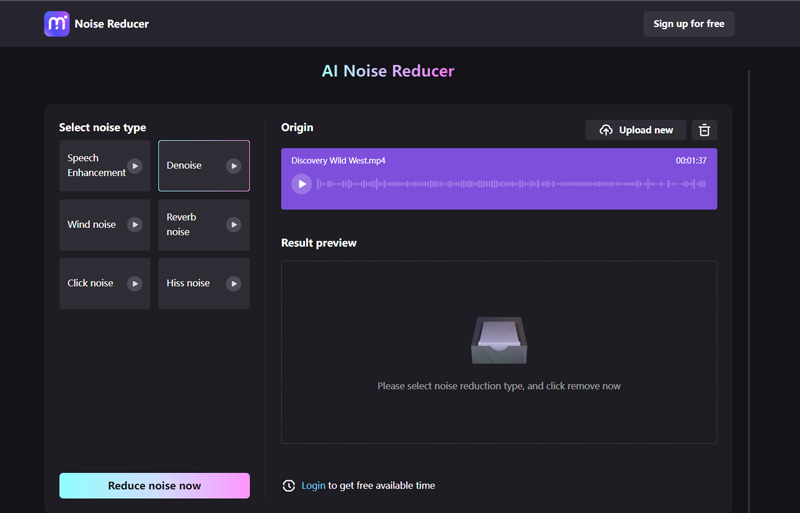
Parte 4. Perguntas frequentes sobre como remover o ruído de fundo dos vídeos
Como remover o ruído de fundo do vídeo no iPhone?
Embora o iOS venha com muitos recursos básicos de edição, ele não oferece uma ferramenta específica de remoção de ruído. Quando você deseja remover o ruído de fundo dos vídeos do seu iPhone, o iMovie ou alguns aplicativos de terceiros podem ajudá-lo. O iMovie permite reduzir completamente o ruído de fundo silenciando a trilha de áudio de origem.
Como remover ruído de fundo ou granulação de um vídeo no After Effects?
Abra o After Effects e crie um projeto. Adicione seu vídeo e destaque-o na linha do tempo. Clique no menu Efeito superior e selecione a opção Ruído e Grão no menu suspenso. Agora você pode usar o recurso Remover granulação para remover facilmente o ruído de fundo de um vídeo.
Posso reduzir o ruído de fundo de um vídeo usando o Audacity?
Sim. O Audacity foi projetado com um recurso específico de remoção de ruído para ajudá-lo a remover o ruído de fundo dos vídeos. Você pode iniciá-lo e importar seu arquivo de vídeo. Escolha a trilha de áudio que contém o ruído de fundo ou granulação que você deseja apagar, vá em Efeito e escolha a função Remoção de ruído para eliminar o ruído do vídeo. Depois disso, você precisa clicar no perfil de ruído e depois no botão Aplicar para confirmar sua operação.
Conclusão
Esta postagem compartilha três métodos úteis para ajudá-lo remova o ruído de fundo dos vídeos. Quando precisar se livrar do irritante ruído de fundo, como barulho ou zumbido, de um vídeo, você pode selecionar sua maneira preferida de fazer isso.
O que você acha deste post? Clique para avaliar esta postagem.
Excelente
Avaliação: 4.9 / 5 (com base em 220 votos)
Encontre mais soluções
Resolução 8K e como aumentar a resolução de vídeo para 8K Como melhorar a qualidade do vídeo com zoom durante e após a conferência 3 maneiras de restaurar vídeos antigos e desfrutar de melhor qualidade [Recursos, prós e contras] 4 melhores intensificadores de resolução de vídeo Os 6 principais estabilizadores de vídeo para Windows, Mac, iPhone e Android O que são metadados e como editar metadados para vídeos e músicasArtigos relativos
- Editar vídeo
- O que são metadados e como editar metadados para vídeos e músicas
- Os 6 principais estabilizadores de vídeo para Windows, Mac, iPhone e Android
- [Recursos, prós e contras] 4 melhores intensificadores de resolução de vídeo
- 3 maneiras de restaurar vídeos antigos e desfrutar de melhor qualidade
- Como melhorar a qualidade do vídeo com zoom durante e após a conferência
- Maneiras notáveis de converter entre 1080p e 4K sem perda de qualidade
- Como diminuir a resolução do vídeo para acelerar o upload
- Seis maneiras principais de aprimorar um vídeo com tecnologia de IA para iniciantes
- O que é resolução 4K e como fazer upgrade para um vídeo 4K?
- Remova Emojis de vídeos no PC, Mac, iPhone e Android



